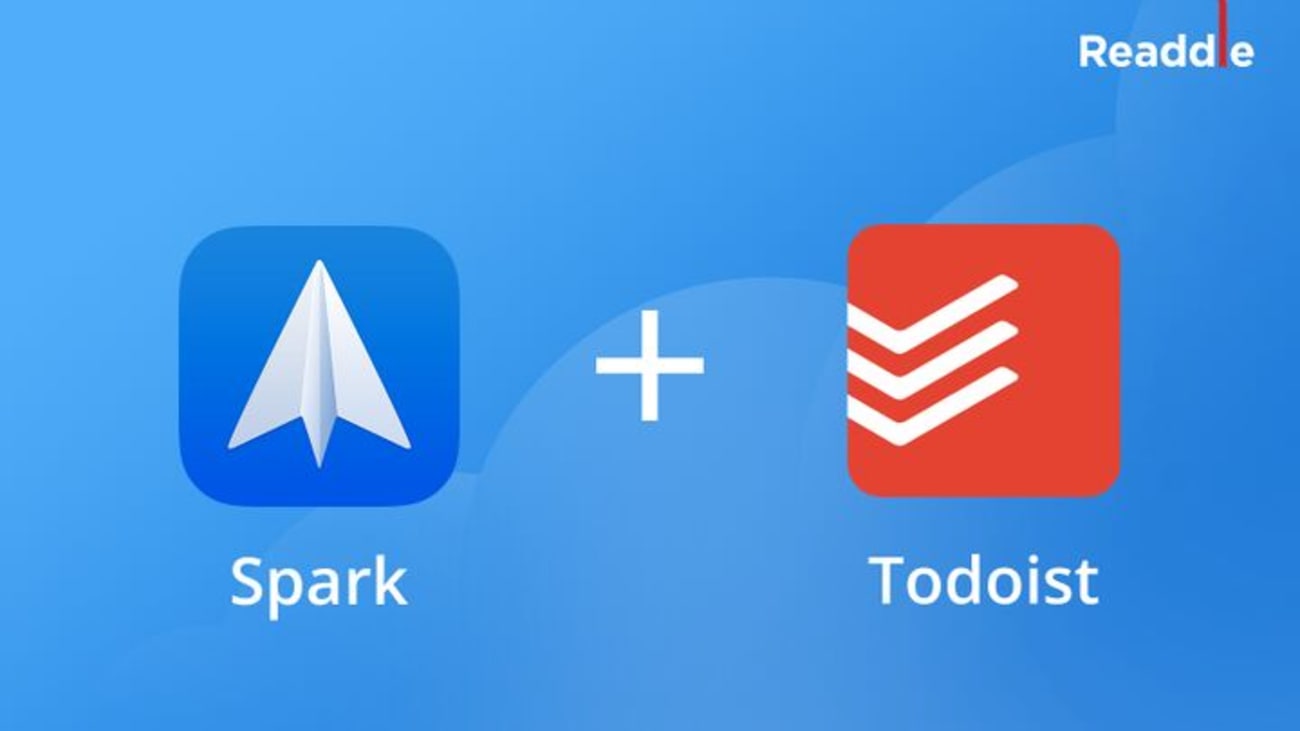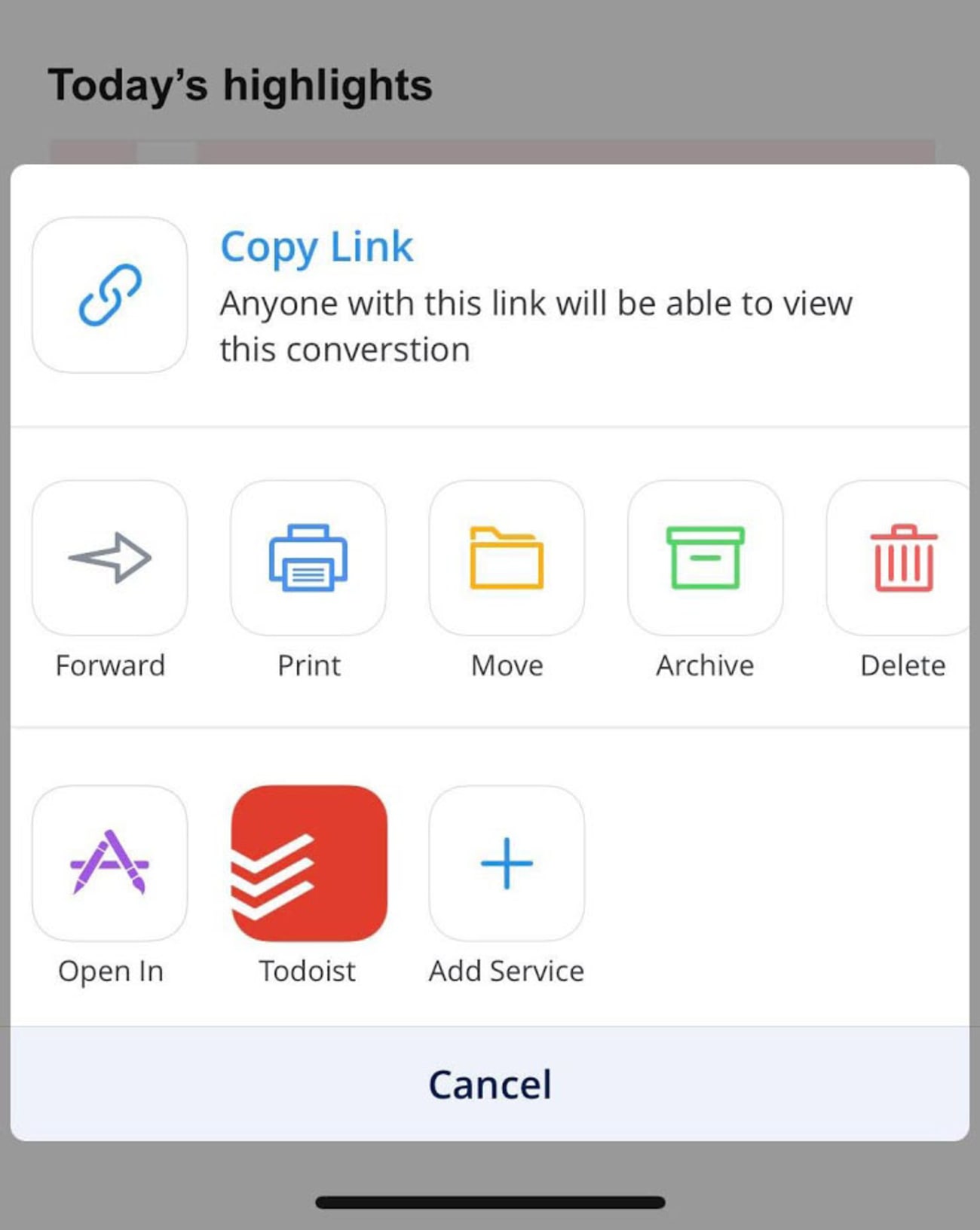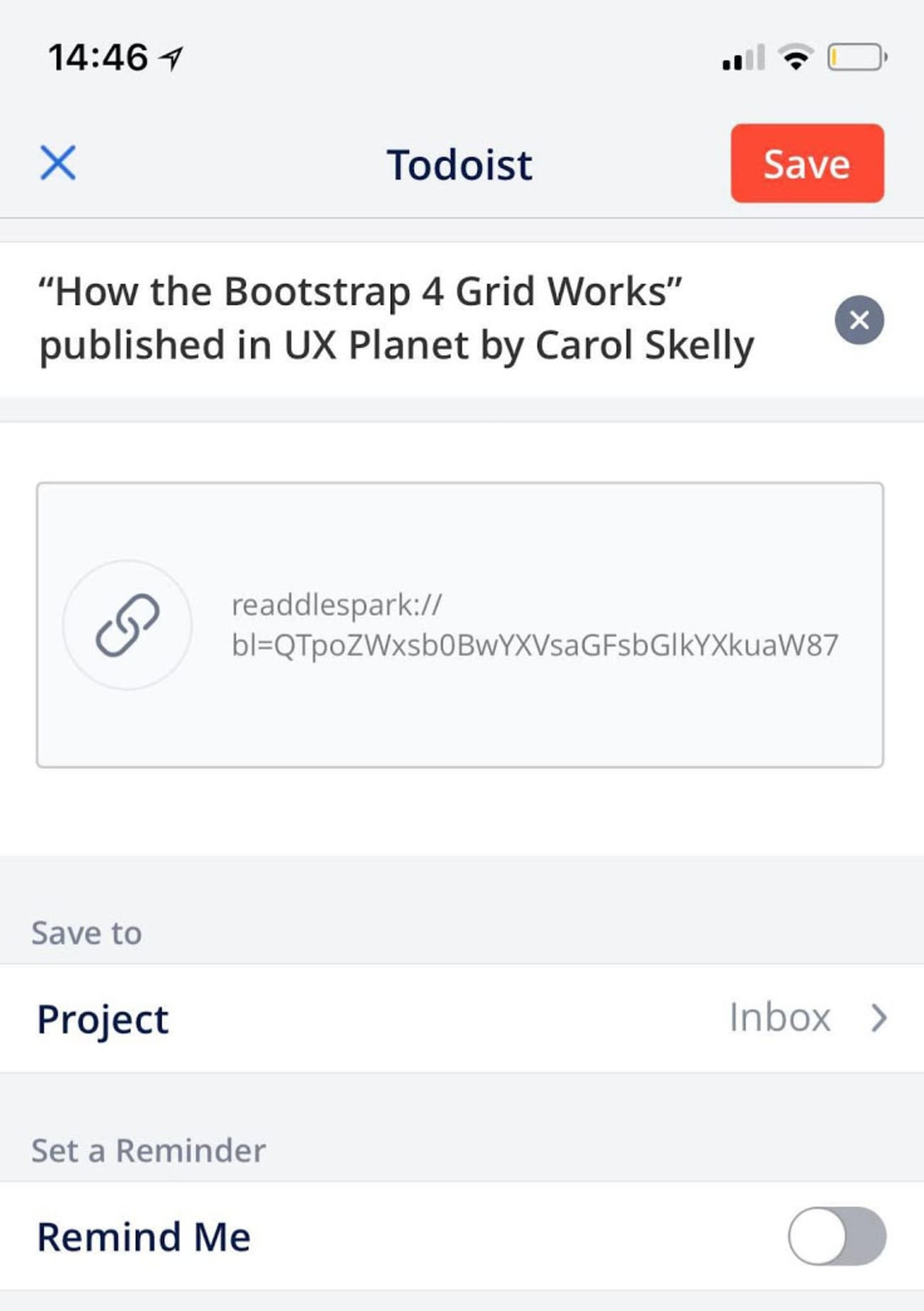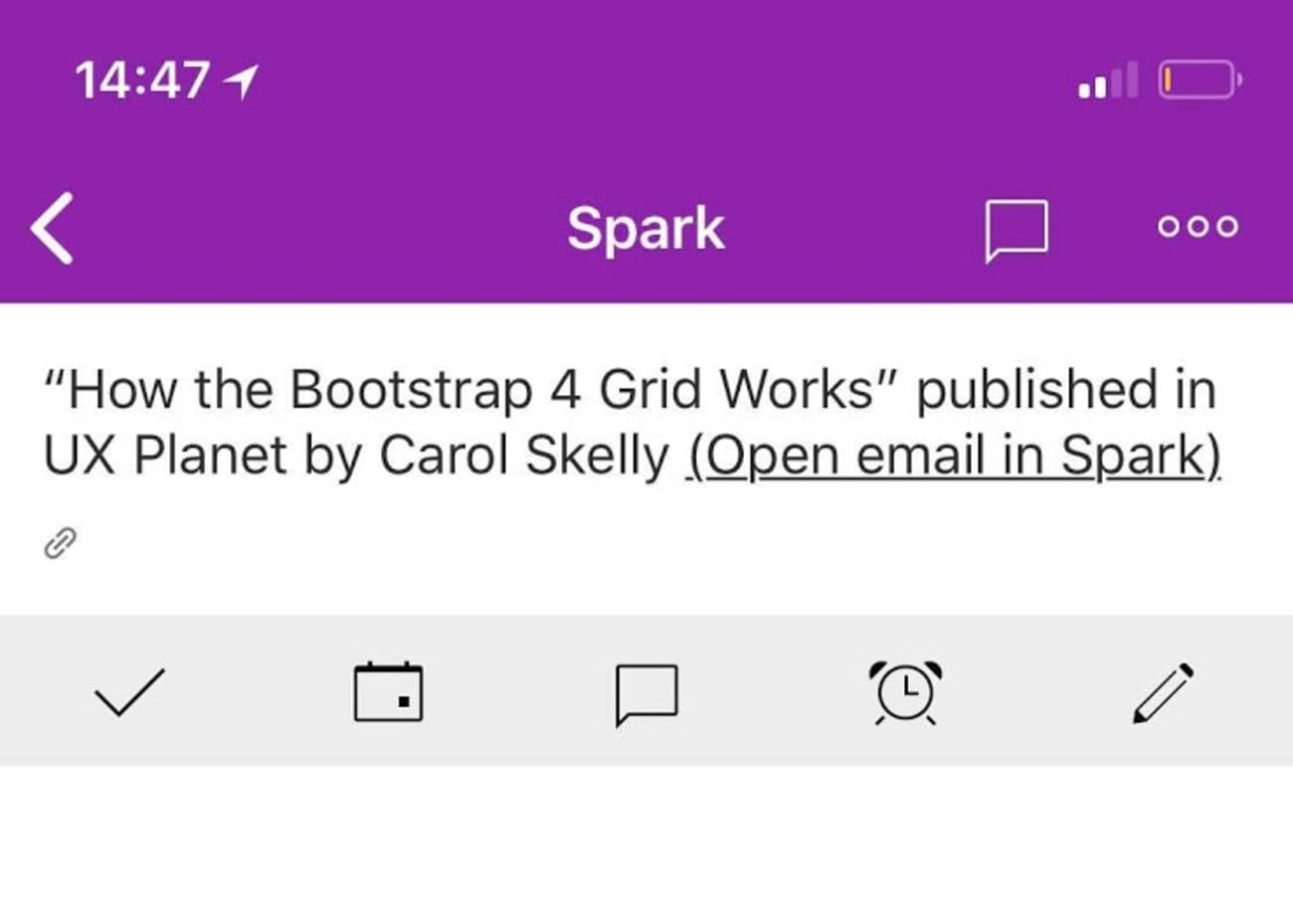Spark är en e-postklient för iOS och macOS, som kan ge dig bättre ordning och kontroll i din inkorg.
Bland dess många tidssparande funktioner finns bland annat en Smart inkorg som automatiskt kategoriserar din e-post, Smart snooze som fördröjer ett e-postmeddelande tills du är redo, samt en stor lista med kraftfulla integrationer för anpassning av arbetsflödet. Spark är ett användbart verktyg för att nå igenom bruset och jobba med de e-postmeddelanden som är viktiga för dig.
Vad gör integrationen mellan Todoist och Spark?
Du kan lägga till e-postmeddelanden som Todoist-uppgifter när du använder Spark.
Senare när du ser Spark-baserade uppgifter i Todoist, så kan du klicka på uppgiftsnamnet så öppnas e-postmeddelandet i Spark.
Hur ansluter man Todoist till Spark?
Först behöver du ladda ned Spark-applikationen från iOS App Store eller macOS App Store. Todoist är inbyggt på plattformen så du behöver inte ladda ned något extra. För att ställa in Todoist i Spark:
- Öppna Spark-applikationen.
- Välj e-postmeddelandet som du vill spara till Todoist.
- Tryck på de tre punkterna och sedan på knappen Lägg till tjänst.
- I undermenyn väljer du Todoist och loggar därefter in med ditt Todoist-konto.
- Du kommer att bli ombedd att ge Spark tillåtelse att använda data från ditt Todoist-konto.
Observera
Du kan även ansluta Todoist genom att öppna Inställningar > Anslutna tjänster > Todoist.
Hur använder man Spark med Todoist?
- Öppna Spark-applikationen.
- Välj e-postmeddelandet som du vill spara till Todoist.
- Tryck på ellipsen och tryck sedan på Todoist-knappen.
- Nu kommer du till en vy med uppgiftsdetaljer.
- Ändra det du vill i uppgiften och välj Spara-knappen, som ligger längst upp till höger, när du är klar att spara din första uppgift.
Hur ser en Spark-uppgift ut i Todoist?
När du ser en Spark-baserad uppgift i Todoist, så kommer uppgiften att innehålla länken "Open email in Spark", så som visas här nedan:
Observera
När du lägger till en uppgift ifrån Spark, så kommer Todoist dessvärre inte att känna igen taggar för snabbtilläggning som t.ex. @etikett, #projektnamn eller p1. Däremot så kan du lägga till dem senare i Todoist.
Vanliga frågor
Den här integrationen hanteras av Readdle. Vänligen kontakta Readdles kundtjänst för att få hjälp.